Cum de a apela rula în Windows 7 și 8 și Streamline ireal munca noastră

Scop și funcții
Linia „Run“ simplifică foarte mult viața utilizatorilor de Windows, indiferent de versiune. Dacă aveți nevoie de un fel de program sau de serviciu, știind echipa, puteți apela cu ușurință de la acea linie și să nu fie blocat și căutați-l pe desktop, folderele sau setările. Am folosit tot programul numește modul de modă veche, dar acum cele mai multe dintre ele am deschis meniul „run“. Este foarte convenabil și rapid! De exemplu, ai făcut-o linie de comandă, și că te-ai dus să-l caute undeva în meniul Start. Mult mai ușor pentru a apela „executa“ scrie trei litere „cmd“ linia de comandă și deschise imediat.
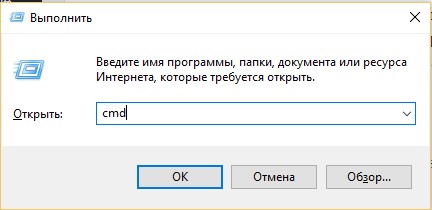
utilizarea
De fapt, nimic complicat aici nu trebuie să-și amintească și ar trebui să fie la un nivel minim. Să numim o echipă prețuită „Run.“
- În Windows XP vă „Start“ doar să faceți clic pe meniu și meniul din partea de jos va fi aceeași echipă. Asta e tot.
- În Windows 7 pentru a porni comanda, dar poate fi activat. Pentru a face acest lucru, faceți clic pe meniul „Start“, faceți clic dreapta și selectați Properties. Aceasta va deschide fereastra de Proprietăți, în cazul în care trebuie să vă asigurați că sunteți în fila „Start“ din meniul. Acum, faceți clic pe „Configurare“, găsiți noua fereastră selectați „Run“ și a pus o căpușă acolo. Acum, du-te la meniul Start și veți vedea butonul nou făcut.
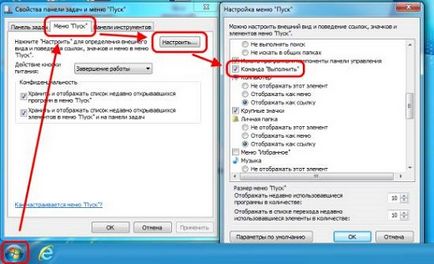
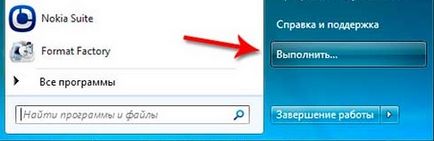
- Ferestrele 8 și 8.1 (sau chiar 10), aveți posibilitatea să faceți clic pe colțul din stânga jos (unde trebuie să existe meniul Start), faceți clic dreapta pe ea și acolo va fi o comandă „Run“.
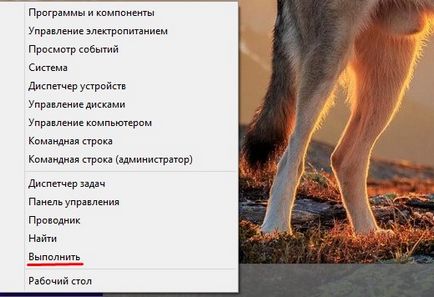
- De asemenea, în Windows 8 pentru a muta mouse-ul în colțul din dreapta sus sau de jos, acolo selectați de căutare (Lupu) și acolo scrie „Run“, apoi alegeți prima opțiune (pictograma).
- Dar, în general, voi folosi (și vi se recomandă) să se familiarizeze cu combinația de taste Win + R. Este ușor de implementat și ruleaza pe toate versiunile de Windows. Deschizi doar șirul de căutare și fără probleme, nu? Ei bine, draga mea, deschide meniul „Run“? Apoi vom merge mai departe.
Pentru a utiliza acest meniu, trebuie să introduceți numai numele programului, echipa sau serviciu numele și faceți clic pe „OK“. De asemenea, puteți face clic pe „Browse“ și selectați programul în sine, dar apoi sensul în această echipă nu văd. Când faceți clic pe OK, aplicația este pornit imediat (presupunând că ați făcut totul corect).
Listă de comenzi de bază pentru a executa, care într-adevăr se poate face viața mai ușoară pentru meniul
cmd - deschide un prompt de comandă (mai mult pe aceasta mai târziu)
chkdisk - comenzi pentru a verifica unitatea hard disk și sistemul de fișiere pentru erori
msconfig - comandă arată configurația sistemului și de servicii autostart
Explorer - în cazul în care ați pierdut pictogramele de pe desktop sau de pe panoul de jos, apoi afișa „Execute“ și urmați această comandă. Explorer va reporni și totul va reveni la locul (programele deschise nu vor fi afectate).
mări - Lupă. Când treceți peste orice zonă a ecranului sau crește.
OSK - tastatura de pe ecranul
Calc - Calculator
Notepad - se deschide notebook-uri
Winword - Deschide Microsoft Word
Excel - Deschide Excel
Panoul de control - este panoul de control
imprimante de control - deschide panoul „Imprimante și faxuri“
fonturi de control - se deschide un dosar cu fonturi
dosar de control - deschide proprietățile folderul
powercfg.cpl - Opțiuni de alimentare deschise (în aceeași setare Hibernare)
appwiz.cpl - Programe și software (instalare și eliminare)
sysdm.cpl - Proprietăți sistem
Conturi de utilizator - nusrmgr.cpl
Ei bine, în acest articol sunt finalizarea acestuia. Vă toți sperăm aici a fost clar și ai făcut față cu totul. Cu toate că ce vreau să spun? Desigur, tot ce am reușit! Aș fi foarte fericit dacă articolul meu te va ajuta. Dacă nu v-ați abonat pentru a actualiza mele înregistrări blog, asigurați-vă că pentru a va abona. Spam-ul nu va! Sincer!
Ne vedem în următoarele lecții. Pa-pa!